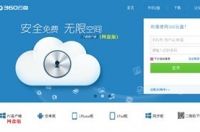
360云盘的使用方法
访问360云盘论坛请点击: http://www.360yunp.com/?fromuid=529
云存储是现在比较流行的网络存储方式,与普通网盘不同的是,可以自动与本地硬盘同步文件夹进行文件更新。
360云盘是一个不错的选择,使用比较方便,功能也较强,注册并完成几个简单任务后即有15GB的容量。
一、先到360云盘首页或360网站首页或任一360网站页面注册帐号,该帐号能通用于360所有产品。
二、到360云盘首页或到360网站首页或360软件管家下载360云盘客户端并安装。
云盘客户端有电脑PC客户端(网盘版<轻版>、同步版)和手机客户端(安卓、iPhone、iPad)共两大类计五种。
三、设置密保,保护帐号安全
登录网页云盘后,在右上菜单点开“帐号安全中心”页面,设置邮箱密保、绑定手机、安全密码;
云盘安全密码是用于一些重要操作的第二次确认使用的,比如进入文件保险箱、进入回收站等,这主要是为了防止密码被盗后,他人登录你的帐号查看你的机密文档或恶意清空你的云盘资料,建议设置。
同 步 版
四、使用注册的帐号登录360云盘同步版。
注意:如果是在公用电脑上登录云盘,不要选择让软件记住密码、直接登录这两项;
如果先打开了云盘,再登录安全卫士时,则可以直接登录或选择已登录云盘的用户来便捷登录安全卫士。
五、登录云盘后,先进行一些设置。
2、如果同步文件夹内有多个文件夹时,可以设置不需要同步更新的文件夹;
3、如果不想在“我的电脑”出现云盘图标,可以修改如下设置;
六、PC同步版客户端的使用
所谓同步,就是让网络服务器上的云盘文档(在前面设置了同步的那部分内容)与电脑硬盘上相对应的文档(同步文件夹内)的内容保持相同,当修改任何一方的内容时,软件都会将同时或登录后立即对另一方进行相应的操作,使两方面的文档内容保持相同(包括用新文档替换旧文档,增加或删除文档等)。
为清楚明白的表述,以下把网盘中的同步文档/文件夹统一称为同步文档,把电脑客户端的同步文件夹统一称为同步文件夹,因为电脑客户端的同步文件夹就这一个位置,而网盘里这些被同步的文档/文件夹可能在不同的目录位置。
1、登录同步版客户端并在线
1)只需要将本地硬盘上的文件移动或拷贝到同步文件夹里,云盘会自动上传这些内容到网盘;
2)如果在电脑上修改并保存了同步文件夹里的文档后,客户端会马上进行同步更新(同步更新后,以前修改的内容可以通过“文件时光机”恢复过来);如果在网盘版客户端或网页版上向同步文件夹移入了文档,则客户端也会马上往电脑下载这些内容。
3)同步文件夹内操作:将文档删除或移动到同步文件夹以外,则网盘内的相应文档会被移动到云盘回收站,可以通过登录云盘网页版,在回收站找回这些文档;
在网盘版客户端或网页版操作:将同步文档删除或移动到其他位置,则同步文件夹内的相应文档将被彻底删除,而不会放到电脑的回收站里;
2、同步客户端离线后,修改、移动或删除同步文件夹里的文档
再重新登录同步版客户端后,会自动与网盘内的同步文档进行比较,用新文件替换掉旧文件,有某种不同时(暂不详)会另外生成一个备份文档;而被移走或删除的文档则会从网盘下载补充(有人问,为什么把同步文件夹内的文档移走或删除后,再登录时,云盘不是删除这些文档而是重新下载呢,因为这里有一个问题就是,可能删除同步文件夹里文档的不是你本人,很有可能是别人在你不知道的情况下删除了你同步文件夹的文档,而再次登录时,云盘为保护你的文档不丢失,选择了重新下载而不是删除它们,如果你不需要这些文档,那么可以在线的情况下再删除这些文档。这与前面的在线操作是不相同的,要注意这一点区别)。
3、同步客户端离线后,操作网盘版(轻版)或网页版,移动或删除了同步文档
再重新登录同步版客户端后,会自动从电脑向网盘上传相应位置缺失的文档(道理同上),总之,登录同步版客户端在线操作与客户端离线后单独操作某一个,再次登录后,云盘的操作是不相同的,这是云盘为了更全面的保护用户的资料安全所作出的对应方式。
4、下载/上传未完成即退出同步客户端,下次登录后会接着下载/上传。
使用同步版可以随时更新网盘的文档备份,即可以实现这样的效果:在办公室未编辑完的文档,下班后回到家后可以接着编辑,第二天上班后,又可以接着在家里未编辑完的内容。同步版适用于需要经常修改的资料备份。
另外,为了防止在同步修改的过程中,由于操作不慎造成资料丢失,可以先将所有资料在云盘存一个备份,再把近期经常需要修改的那部分资料再单独拷贝一份到一个新的文件夹里(网盘版或网页版操作),然后再同步这个文件夹(同步版操作),以后,再定期备份这部分经常更新的资料。这样,即使这部分资料丢失,也可以找到备份。
网 盘 版
七、如果在网盘备份的资料不用修改更新,也可以使用“360云盘轻版(网盘版)”来进行文档的上传、下载、复制、移动(剪切粘贴)、删除、重命名、分享文件(右键菜单)、每日领奖、群共享等功能。
网 页 版
八、还可以登陆网页版,进行文档上传下载、移动、删除、重命名、分享、每日领奖、回收站找回、时光机、离线下载等功能。其中,文件保险箱、在回收站找回删除的文档或清空回收站、使用文件时光机找回以前的修改(90天内)、离线下载等四个功能只能在网页版操作。
1、把重要的私密文档存放在文件保险箱中,可以防止被他人登录并查看到;保险箱内的文档不能对外共享、不能与硬盘同步;进入文件保险箱必须进行安全密码的二次确认,否则不能使用文件保险箱。
2、进入回收站才可以找回删除的文档或清空回收站,如果设置了安全密码,并设置了“回收站云盘安全密码启用”保护,则即使他人登录并删除了你的所有文档,也没办法清空它们,你还是可以从回收站里找回它们。
3、如果你的文档在修改保存后,发现了错误,想回到以前保存过的时间版本,云盘可以帮你来做(这在电脑上是很难做到的,除非每一次的修改保存你都有备份)。
4、离线下载支持http、ftp链接下载,可以将一些网络上的资源离线下载到你的云盘里,再随时下载到电脑上查看。
(手机版省略)
九、关于文件分享
我们还可以把一些有用的资源拿出来向其他人共享,你可以把某些私秘文件向特定的人共享(比如好友、公司职员等,待对方收取后再取消共享即可),也可以把可以公开的资源向所有人长期共享(不用取消共享)。
文件共享后,如果再对文件进行操作,其下载链接可能会失效,注意以下情况:
1、共享一个文件夹后,再向该文件夹里增减文件/文件夹,原文件夹分享地址仍有效,打开分享网址看到的会是调整后的结果。
2、同一个文件/文件夹,取消共享后再次共享,其共享网址会改变,前次的分享地址失效。
3、一个文件夹,取消共享后再次共享,其下所有的文件/文件夹网址会重新分配。
其子文件夹,如果未分享,网址会改变;
其子文件夹,如果已分享,网址会改变,但以前的分享地址仍有效;
4、一个已共享的文件/文件夹,改变它的位置,其共享地址及其下层所有的文件/文件夹(无论共享与否)的分享地址均失效。
注意:只有网盘版客户端和网页版才能进行文件共享,同步版客户端不能进行文件共享。
十、文件共享群
1、一个帐号只能建立一个文件共享群;
2、建立自己的文件共享群之后,可以在群窗口的右上方获取邀请链接,并设置邀请码(随机的;重新设置邀请码后,以前的邀请码失效);
3、可以加入多个群(目前为15个,包括自己建的群),一个群可以最多可以加入1000人;
4、群空间初始有360GB,可以通过群里每日签到或申请热门群来让官方追加群空间,具体情况详见官方论坛>>
5、群空间不够的解决方法:
1)先在自己的网盘里把将要共享的文件夹设置分享,获得分享网址;
2)在电脑上建立一个快捷方式,其链接地址即该分享网址;
3)使用PC客户端将该快捷方式上传到网盘(不能用网页版上传,否则会失效);
4)再将该快捷方式共享到群里即可,其他人点击该链接即可直接达到该分享页面。
该方法的优点是不占群空间,但必需进行分享,而不是仅共享到群里。
十一、关于扩容云盘空间
注册以后,新帐号初始有5GB空间(有推荐则会多得2GB),还可以通过以下方法获取更多的空间容量。
【注册】
1、注册即可获得5GB原始空间;如果用别人的推荐链接注册,额外再获得2GB空间。点击推荐注册>>
2、每日抽奖可获得随机空间奖励(200~7200M)。
【网页版】
3、关注360云盘新浪微博,奖励512M空间。
4、首次上传文件奖励512M,首次分享文件奖励512MB空间。
5、登录360云盘网页版右上角的用户名处下拉菜单,获取邀请链接,邀请4位好友注册,每位512MB,共奖励2GB空间。
【电脑客户端】
6、安装360云盘电脑客户端,首次登录奖励1GB空间。
【手机版】
7、首次使用手机登陆云盘奖励2GB空间。
8、在电脑上安装360手机助手,连接手机安装360云盘并登录手机助手,奖励1GB空间。
9、首次登录360手机卫士,即获得27GB空间。
10、首次登录360手机浏览器,获得1GB空间。
11、首次登录360文件管理器,获得1GB空间。
【其他】
12、游戏积分兑换360云盘1GB/2000积分空间升级卡(1张),(至2014/3/1)
游戏积分兑换360云盘50MB/200积分空间升级卡(3张),无期限。
游戏积分可以通过做任务获得。
13、升级360桌面到5级获得1GB空间奖励。
14、升级360安全卫士到4、10、15、20、25、30级,共获得1+1.5+2+2.5+3+4=14TB空间奖励。
15、升级360云盘到26级,奖励10TB,以后每升一级就奖励10TB,可心获得15×10=150TB空间奖励。
每日云盘任务:
①通过电脑客户端登录一次 (获20经验值)—同步版
②通过移动端登录[手机或iPad]一次(10经验值)——手机版
③通过网页版登录一次 (获5经验值)——网页版
④成功上传文件一次 (获20经验值)
⑤成功分享文件一次 (获10经验值)
⑥每日抽奖额外增加经验一次 (获5经验值)
⑦PC打开云盘目录一次 (获10经验值).—轻版(网盘版)
16、领取1026GB云盘空间,已结束
17、领取36GB云盘空间,已结束
18、参加“人气大PK”活动,最多可以拿到1024G永久空间!已结束
19、分期官方活动【注意窗口上边中间的活动提示】
20、2013年9月3日最新最大的活动:无限空间免费网络硬盘(截止时间:待定)
十二、360云盘的限制
世间凡是存在的事物都是有限度的,无限膨胀的只有人的贪欲。
360云盘也有它的限制,尽管某些限制在其他网盘那里不存在,因为每个网盘有其自身的发展特点,而这些限制也将是阶段性的。
网页上传360MB限制
客户端上传5GB限制
离线下载2GB限制
打包下载1GB限制
文件数量限制:据说上传的文件有数量限制,大概在20万个左右,具体不详。
十三、关于云盘安全
1、云盘服务器方面
1)如果云盘内的文档没有设置共享,他人是无法找到并下载的。
2)360已开放云盘的搜索功能,360云盘搜索引擎,重要文档一般不要共享,临时共享后要记得取消共享。
2、云盘密码
非必要情况请不要告诉他人你的云盘帐号和登录密码;
多用户电脑上登录时,不要在登录云盘时让软件或浏览器记忆密码;
设置安全密码以保护私密文件以及所有文件的安全(回收站须启用安全密码);
建议不定期(或在公共场所登录过以后)修改登录密码以保证安全;
发现密码丢失应该立即使用安全邮箱或手机重新修改密码;
不可以暴露你的安全密码,这是资料安全的最后一道防线。
3、本地硬盘的同步文件夹
本地硬盘的云盘文件夹(同步文件夹)是云盘用来同步更新文件的,它只是一个普通文件夹(改了个图标而已)。
如果云盘文件夹不设置隐藏,任何使用该计算机的人都可以打开并看到里面的内容;
可以在屏幕右下角系统栏的云盘图标上点鼠标右键,选择“退出后自动隐藏云盘”,如下:
第一次设置“退出后自动隐藏云盘”,会让你先设定一个问题和答案,该问题和答案可能被记录在同步文件夹内的系统文件里,以后再设置时则不再设定问题和答案了。当断网后不能在线登录时,在硬盘上是不能直接看到和打开被隐藏的同步文件夹的,在客户端登录窗口输入正确的登录密码后,客户端会自动跳出问题窗口,确认正确答案后,在硬盘上显示被隐藏的同步文件夹,同时退出客户端,用户可直接在硬盘上打开同步文件夹进行编辑了。但如果不能在线登录一次,则同步文件夹不会再被隐藏。
下面是退出与登录云盘后的比较
注意以上第1个图片中,退出云盘后,会留下一个隐藏的系统文件夹“.360CloudHide”,该文件夹不可删除,如果强行删除,则硬盘上原有的同步文件将全部丢失,只能从网盘恢复;如果被删除以前的同步文件夹内有未同步或未同步完成的文件,则无法再从网盘恢复回来。
4、为确保帐号安全,还可随时进入个人中心查看帐号的操作记录(登录操作、修改密码操作等)
5、其他的可进一步查看官方的云盘使用帮助。
※※※※※※※※※※※※※※※※※※※※※※※※※※※※※※※※※※※※※※※※※※※※※
总结一下
功能方面:
1、同步比较方便,适合上班边工作边备份,不怕办公文档丢失。
2、本地同步文件夹隐藏并退出后,别人一般看不到你网盘内的东东(非真正隐藏,可以用软件找出来)
3、云盘内有保险箱、回收站功能,设置安全密码后,不会有被别人查看到绝密文档或被清空网盘的风险(借115盘的功能)
4、文件时光机,可以恢复过去90天内保存的内容(借99盘的功能)
5、离线下载网络资源
6、再次分享后,文件下载地址会发生变化。
7、文件共享、群(圈子)分享
从以上功能来看,360云盘对收集备份资料、个人或企业办公、保护文档安全方面都有很大的帮助。
安全方面:
1、为了保护云盘资料的安全,不要随便告诉他人帐号和密码;
2、个人电脑至少应设置开机密码;公用电脑则不要在登录云盘时让软件或浏览器记忆密码;
3、应设置“退出后自动隐藏云盘”
4、未注销系统用户就交给他人使用之前必须退出云盘;
5、为防止他人删除云盘退出后留下的系统目录,可以先使用“"隐身侠’隐私文件加密工具”建立一个加密文件夹,再将云盘的同步文件夹设置在加密文件夹里,以后每次使用时,先打开隐身侠的加密文件夹,再登录云盘。




